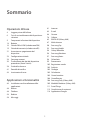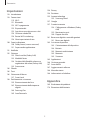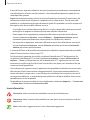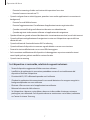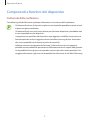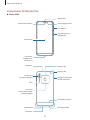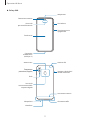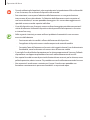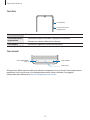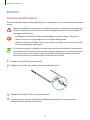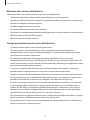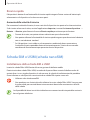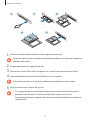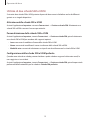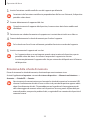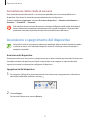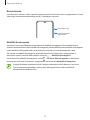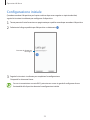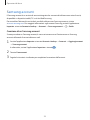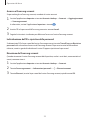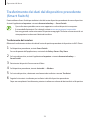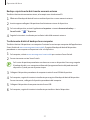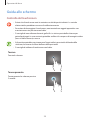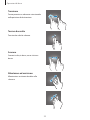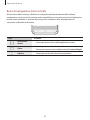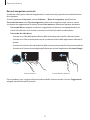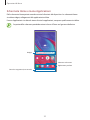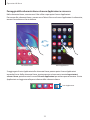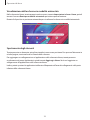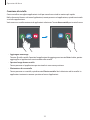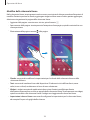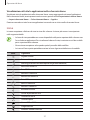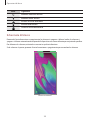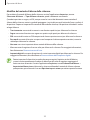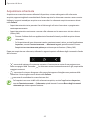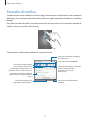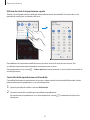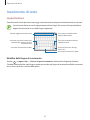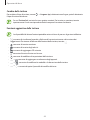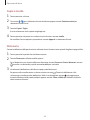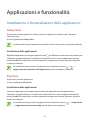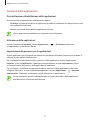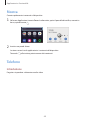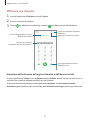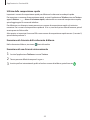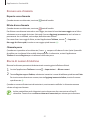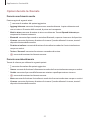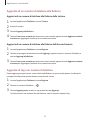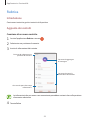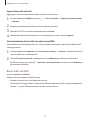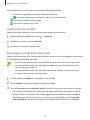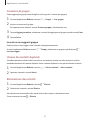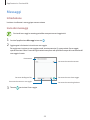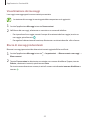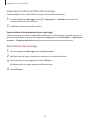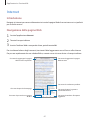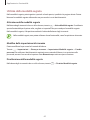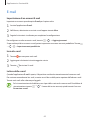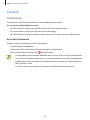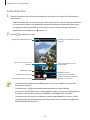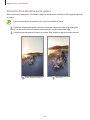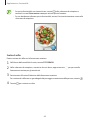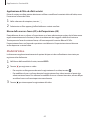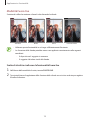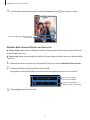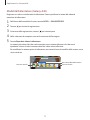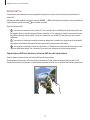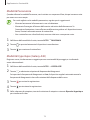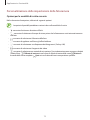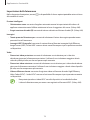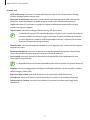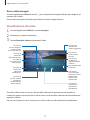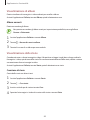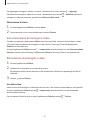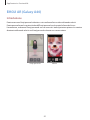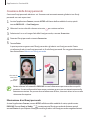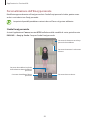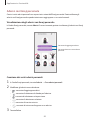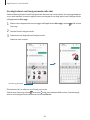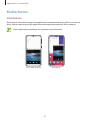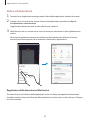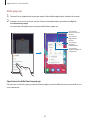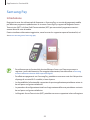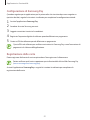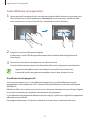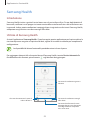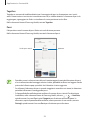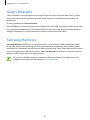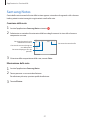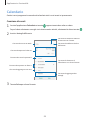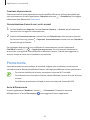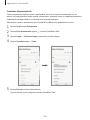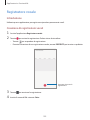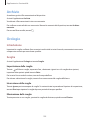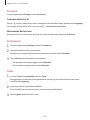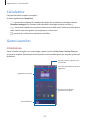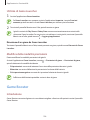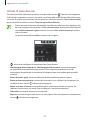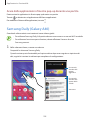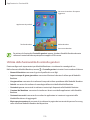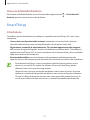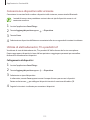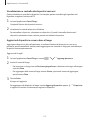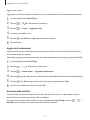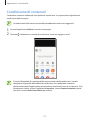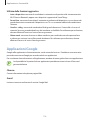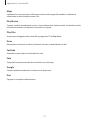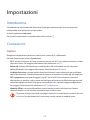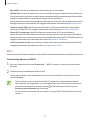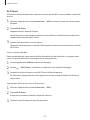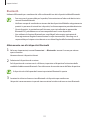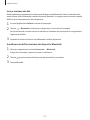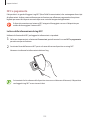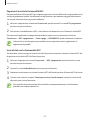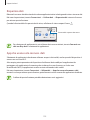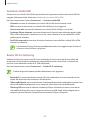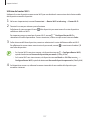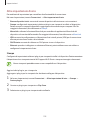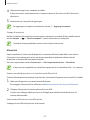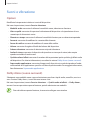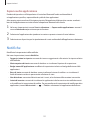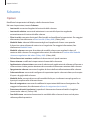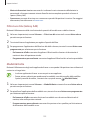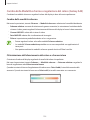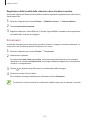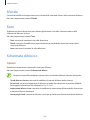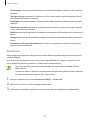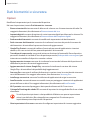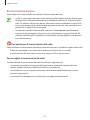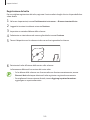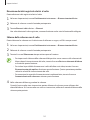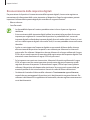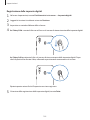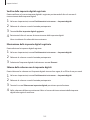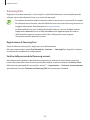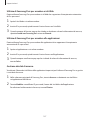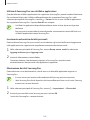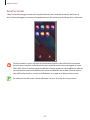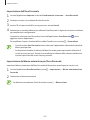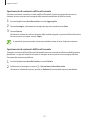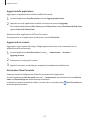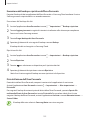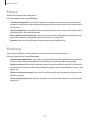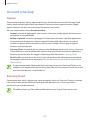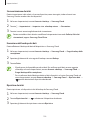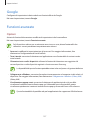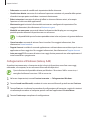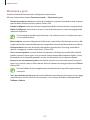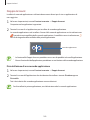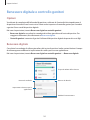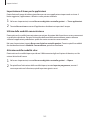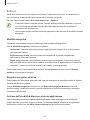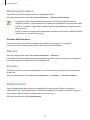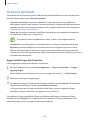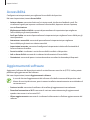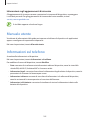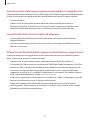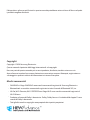Samsung SM-A405FN/DS Manuale utente
- Categoria
- Cellulari
- Tipo
- Manuale utente

2
Sommario
Operazioni di base
4 Leggere prima dell'utilizzo
6 Casi di surriscaldamento del dispositivo e
soluzioni
9 Componenti e funzioni del dispositivo
14 Batteria
16 Scheda SIM o USIM (scheda nanoSIM)
19 Scheda di memoria (scheda microSD)
21 Accensione e spegnimento del
dispositivo
23 Configurazione iniziale
24 Samsung account
26 Trasferimento dei dati dal dispositivo
precedente (Smart Switch)
28 Guida allo schermo
41 Pannello di notifica
43 Inserimento di testo
Applicazioni e funzionalità
46 Installazione o disinstallazione delle
applicazioni
48 Ricerca
48 Telefono
54 Rubrica
58 Messaggi
61 Internet
63 E-mail
64 Camera
78 Galleria
82 EMOJI AR (Galaxy A40)
87 Multischermo
90 Samsung Pay
93 Samsung Health
96 Galaxy Wearable
96 Samsung Members
97 Samsung Notes
98 Calendario
99 Promemoria
102 Registratore vocale
103 Archivio
103 Orologio
105 Calcolatrice
105 Game Launcher
106 Game Booster
108 Samsung Daily (Galaxy A40)
109 Modalità Bambino (Galaxy A40)
111 SmartThings
115 Condivisione di contenuti
116 Applicazioni Google

Sommario
3
154 Privacy
154 Posizione
155 Account e backup
155 Samsung Cloud
157 Google
157 Funzioni avanzate
158 Collegamento a Windows (Galaxy
A40)
159 Movimenti e gesti
160 Doppio Account
161 Benessere digitale e controllo genitori
161 Benessere digitale
163 Assistenza dispositivo
163 Ottimizzazione del dispositivo
164 Batteria
165 Memoria archiviazione
165 Memoria
165 Sicurezza
165 Applicazioni
166 Gestione generale
167 Accessibilità
167 Aggiornamenti software
168 Manuale utente
168 Informazioni sul telefono
Appendice
169 Risoluzione dei problemi
174 Rimozione della batteria
Impostazioni
118 Introduzione
118 Connessioni
119 Wi-Fi
121 Bluetooth
123 NFC e pagamento
125 Risparmio dati
125 App che usano solo conness. dati
126 Gestione schede SIM
126 Router Wi-Fi e tethering
128 Altre impostazioni di rete
130 Suoni e vibrazione
130 Dolby Atmos (suono surround)
131 Separa audio applicazione
131 Notifiche
132 Schermo
133 Filtro Luce blu (Galaxy A40)
133 Modalità Notte
134 Cambio della Modalità schermo o
regolazione del colore (Galaxy A40)
135 Screensaver
136 Sfondo
136 Temi
136 Schermata di blocco
137 Smart Lock
138 Dati biometrici e sicurezza
139 Riconoscimento del viso
142 Riconoscimento delle impronte
digitali
146 Samsung Pass
149 Area Personale

4
Operazioni di base
Leggere prima dell'utilizzo
Leggete il presente manuale prima di utilizzare il dispositivo per garantirne un uso sicuro e corretto.
•
Le descrizioni si basano sulle impostazioni predefinite del dispositivo.
•
Alcuni contenuti potrebbero variare da quelli del dispositivo in base al paese, al gestore
telefonico, alle specifiche del modello o al software del dispositivo.
•
L'utilizzo di contenuti (di alta qualità) ad alto assorbimento di CPU e RAM incide sulle prestazioni
generali del dispositivo. Le applicazioni collegate al contenuto potrebbero non funzionare
correttamente in base alle specifiche del dispositivo e all'ambiente in cui viene utilizzato.
•
Samsung non è responsabile per i problemi di prestazione causati dalle applicazioni di fornitori
diversi da Samsung.
•
Samsung non è responsabile per i problemi di prestazione o incompatibilità causati dalla modifica
delle impostazioni di registro o del software del sistema operativo. Il tentativo di personalizzare il
sistema operativo potrebbe causare il malfunzionamento del dispositivo o delle applicazioni.
•
Il software, i suoni, gli sfondi, le immagini e gli altri contenuti multimediali forniti con il
dispositivo sono concessi in licenza per uso limitato. L'estrazione e l'utilizzo di questi materiali
per scopi commerciali o altri scopi costituisce una violazione delle leggi sul copyright. La piena
responsabilità per l'utilizzo illegale dei contenuti multimediali spetta agli utenti.
•
I servizi relativi ai dati come messaggistica, upload e download, sincronizzazione automatica o
l'utilizzo dei servizi di posizionamento, potrebbero determinare costi aggiuntivi in base al vostro
piano tariffario. Per il trasferimento di grandi volumi di dati, si consiglia di utilizzare il Wi-Fi.
•
Le applicazioni predefinite fornite con il dispositivo sono soggette ad aggiornamenti
e potrebbero non essere più supportate senza preavviso. Per informazioni relative alle
applicazioni preinstallate sul dispositivo, contattate un centro di assistenza Samsung. Per le
applicazioni installate da voi, contattate il vostro gestore telefonico.
•
La modifica del sistema operativo del dispositivo o l'installazione di un software da fonti non ufficiali
potrebbe causare il malfunzionamento del dispositivo e il danneggiamento o la perdita dei dati. Tali
azioni costituiscono una violazione dell'accordo di licenza Samsung e annullano la garanzia.

Operazioni di base
5
•
In base al Paese e al gestore telefonico, durante la produzione e distribuzione viene applicata
una pellicola per lo schermo con fini protettivi. I danni alla pellicola protettiva applicata non
sono coperti da garanzia.
•
Regolando automaticamente il contrasto in base all'ambiente circostante, il touchscreen sarà
chiaramente visibile anche all'aperto in condizioni di luce solare intensa. Data la natura del
prodotto, la visualizzazione prolungata di elementi grafici fissi potrebbe causare la comparsa di
immagini residue (burn-in dello schermo) o mosse.
–
Si consiglia di non utilizzare elementi grafici fissi su tutto o parte dello schermo per periodi
prolungati e di spegnere lo schermo quando non utilizzate il dispositivo.
–
Potete impostare lo spegnimento automatico dello schermo quando non lo utilizzate.
Avviate l'applicazione
Impostaz.
, toccate
Schermo
→
Spegnimento schermo
, quindi
selezionate quanto tempo deve trascorrere prima che il dispositivo si blocchi.
–
Per impostare la regolazione automatica del touchscreen in base all'ambiente circostante,
avviate l'applicazione
Impostaz.
, toccate
Schermo
, quindi toccate il cursore
Luminosità
adattiva
per attivare questa funzione.
•
A seconda del Paese o del modello, alcuni dispositivi richiedono l'approvazione da parte della
Federal Communications Commission (FCC).
Se il dispositivo è approvato, è possibile visualizzare l'identificativo FCC del dispositivo. Per
visualizzare l'identificativo FCC, avviate l'applicazione
Impostaz.
e toccate
Informazioni sul
telefono
→
Stato
. Se il dispositivo non ha un identificativo FCC, significa che non ne è stata
autorizzata la vendita negli Stati Uniti o nei suoi territori e che può esservi introdotto solo per
uso personale del proprietario.
•
Questo dispositivo supporta servizi e applicazioni che potrebbero richiedere una connessione
dati attiva per il loro funzionamento ed aggiornamento. Come impostazione predefinita, la
connessione dati è sempre attiva su questo dispositivo. Verificate i costi di connessione con il
vostro gestore telefonico. A seconda del gestore telefonico e del piano tariffario, alcuni servizi
potrebbero non essere disponibili.
•
Per disabilitare la connessione dati, nel menu Applicazioni, selezionate
Impostaz.
→
Connessioni
→
Utilizzo dati
e deselezionate
Connessione dati
.
Icone informative
Avvertenza: indica situazioni che potrebbero causare lesioni alle persone
Attenzione: indica situazioni che potrebbero causare danni al vostro dispositivo o ad altri
apparecchi
Nota: indica note, suggerimenti per l'uso o informazioni aggiuntive

Operazioni di base
6
Casi di surriscaldamento del dispositivo e soluzioni
Quando il dispositivo si surriscalda mentre ricaricate la batteria
Durante la ricarica, il dispositivo e il caricabatteria potrebbero surriscaldarsi. Durante la ricarica
wireless o la ricarica rapida, il dispositivo potrebbe risultare più caldo al tatto. Questo non incide
sulla vita o sulle prestazioni del dispositivo e rientra nel suo normale funzionamento. Se la batteria si
dovesse riscaldare eccessivamente, il caricabatteria potrebbe interrompere la ricarica.
Se il dispositivo si surriscalda, adottate le seguenti soluzioni:
•
Scollegate il caricabatteria dal dispositivo e chiudete eventuali applicazioni in esecuzione.
Attendete che il dispositivo si raffreddi, quindi riprendete la sua ricarica.
•
Se a surriscaldarsi fosse la parte inferiore del dispositivo, la causa potrebbe essere il
danneggiamento del cavo USB collegato. Sostituite il cavo con uno nuovo approvato da
Samsung.
•
Quando utilizzate il caricabatteria wireless, non posizionate materiali estranei, come
oggetti di metallo, magneti e carte con banda magnetica tra il dispositivo e il caricabatteria
wireless.
La funzionalità di ricarica wireless o di ricarica rapida è disponibile solo sui modelli supportati.
Quando il dispositivo si surriscalda durante l'uso
Quando utilizzate funzionalità o applicazioni più dispendiose dal punto di vista energetico o le
utilizzate per lunghi periodi di tempo, il dispositivo potrebbe temporaneamente surriscaldarsi a
causa di un consumo eccessivo della batteria. Chiudete eventuali applicazioni in esecuzione e non
utilizzate il dispositivo per un po' di tempo.
Di seguito trovate alcuni esempi di situazioni in cui il dispositivo potrebbe surriscaldarsi. A seconda
delle funzionalità e delle applicazioni utilizzate, questi esempi potrebbero non essere applicabili al
proprio modello.
•
Durante la configurazione iniziale dopo l'acquisto o il ripristino dei dati
•
Quando scaricate file di grandi dimensioni
•
Quando utilizzate applicazioni più dispendiose dal punto di vista energetico o utilizzate
applicazioni per lunghi periodi di tempo
–
Quando eseguite dei giochi ad alta risoluzione per lunghi periodi di tempo
–
Quando registrate video per lunghi periodi di tempo

Operazioni di base
7
–
Durante lo streaming di video con luminosità impostata al massimo
–
Durante la connessione ad una TV
•
Quando svolgete diverse attività (oppure, quando ci sono molte applicazioni in esecuzione in
background)
–
Durante l'uso del Multischermo
–
Durante l'aggiornamento o l'installazione di applicazioni mentre registrate video
–
Quando scaricate file di grandi dimensioni durante una videochiamata
–
Quando registrate video mentre utilizzate un'applicazione di navigazione
•
Quando utilizzate un grande volume di dati durante la sincronizzazione con cloud, e-mail o altri account
•
Quando utilizzate un'applicazione di navigazione in auto con il dispositivo esposto alla luce
diretta del sole
•
Quando utilizzate la funzionalità router Wi-Fi e tethering
•
Quando utilizzate il dispositivo in aree con segnale debole o con nessuna ricezione
•
Durante la ricarica della batteria con un cavo USB danneggiato
•
Se il connettore multifunzione del dispositivo è danneggiato o esposto a materiali estranei
come liquidi, polvere, polveri metalliche e mina di matita
•
Quando siete in roaming
Se il dispositivo si surriscalda, adottate le seguenti soluzioni:
•
Tenete il dispositivo aggiornato all'ultima versione software.
•
I conflitti tra le applicazioni in esecuzione potrebbero causare il surriscaldamento del
dispositivo. Riavviate il dispositivo.
•
Disattivate Wi-Fi, GPS e Bluetooth quando non li utilizzate.
•
Chiudete le applicazioni che aumentano il consumo di batteria o che vengono eseguite in
background quando non sono utilizzate.
•
Eliminate i file non necessari e le applicazioni non utilizzate.
•
Riducete la luminosità dello schermo.
•
Se il dispositivo si dovesse surriscaldare o dovesse risultare caldo al tatto per un tempo
prolungato, non utilizzatelo. Se il dispositivo dovesse continuare a surriscaldarsi, contattate
un Centro Assistenza Samsung.

Operazioni di base
8
Precauzioni contro il surriscaldamento del dispositivo
Se iniziate ad avvertire fastidio a causa del surriscaldamento del dispositivo, interrompete l'uso del
dispositivo.
In caso di surriscaldamento, le funzionalità e le prestazioni del dispositivo potrebbero limitarsi o il
dispositivo stesso potrebbe spegnersi per raffreddarsi. La funzionalità è disponibile solo sui modelli
supportati.
•
Se il dispositivo si surriscalda o raggiunge una determinata temperatura, compare un messaggio
di avviso per evitare malfunzionamenti del dispositivo, irritazioni cutanee o danni, nonché
fuoriuscite dalla batteria. Per abbassare la temperatura del dispositivo, la luminosità dello schermo
e la velocità di prestazione si ridurranno e la ricarica della batteria sarà interrotta. Fino a quando il
dispositivo non sarà freddo, le applicazioni in esecuzione verranno chiuse e tutte le funzionalità di
chiamata e di altro tipo saranno limitate, ad eccezione delle chiamate di emergenza.
•
Se a seguito di un ulteriore incremento della temperatura comparisse un secondo messaggio, il
dispositivo si spegnerà. Non utilizzate il dispositivo finché la sua temperatura scende al di sotto
del livello specificato. Se il secondo messaggio compare durante una chiamata d'emergenza, la
chiamata non sarà interrotta da uno spegnimento forzato.
Avvertenze per l'ambiente di utilizzo
Il dispositivo potrebbe surriscaldarsi a causa di diverse condizioni ambientali. Prestate attenzione per
evitare di ridurre la durata della vita della batteria, causare danni al dispositivo o incendi.
•
Non conservate il dispositivo a temperature troppo basse o troppo alte.
•
Non esponete il dispositivo alla luce diretta del sole per lunghi periodi di tempo.
•
Non utilizzate e non conservate il dispositivo per lunghi periodi di tempo in aree molto calde,
come all'interno di una macchina in estate.
•
Non posizionate il dispositivo in aree che potrebbero surriscaldarsi, come un materassino
riscaldante.
•
Non conservate il dispositivo vicino a radiatori, forni a microonde, dispositivi di cottura caldi o
contenitori ad alta pressione.
•
Non utilizzate cavi il cui rivestimento è usurato o danneggiato e non utilizzate caricabatteria o
batterie danneggiate o malfunzionanti.

Operazioni di base
9
Componenti e funzioni del dispositivo
Contenuto della confezione
Controllate la guida di riferimento rapido per informazioni sul contenuto della confezione.
•
Gli elementi forniti con il dispositivo e gli accessori disponibili potrebbero variare in base
al paese o al gestore telefonico.
•
Gli elementi forniti sono stati creati soltanto per il presente dispositivo e potrebbero non
essere compatibili con altri dispositivi.
•
I componenti e le specifiche del dispositivo sono soggette a modifiche senza preavviso.
•
Potrete acquistare accessori aggiuntivi da un rivenditore Samsung di zona. Accertatevi
che siano compatibili con il dispositivo prima di acquistarli.
•
Utilizzate solo accessori approvati da Samsung. L'utilizzo di accessori non approvati
potrebbe causare problemi di prestazione e malfunzionamenti non coperti dalla garanzia.
•
La disponibilità di tutti gli accessori potrebbe variare in base alle società produttrici. Per
maggiori informazioni sugli accessori disponibili, fate riferimento al sito Web di Samsung.

Operazioni di base
10
Componenti del dispositivo
►
Galaxy A20e:
Connettore
multifunzione
(USB Tipo-C)
Fotocamera anteriore
Altoparlante
Tasto Accensione e
spegnimento
Touchscreen
Tasti Volume
Sensore di prossimità
Supporto scheda SIM /
scheda di memoria
Flash
Fotocamera
posteriore (Doppia)
Microfono
Antenna GPS
Altoparlante
Microfono
Connettore cuffie
Area antenna interna
Antenna NFC
Sensore di
riconoscimento delle
impronte digitali

Operazioni di base
11
►
Galaxy A40:
Connettore
multifunzione
(USB Tipo-C)
Fotocamera anteriore
Altoparlante
Tasto Accensione e
spegnimento
Touchscreen
Tasti VolumeSensore di
prossimità/luminosità
Supporto scheda SIM /
scheda di memoria
Flash
Fotocamera
posteriore (Doppia)
Antenna GPS
Altoparlante
Microfono
Connettore cuffie
Area antenna interna
Antenna NFC
Sensore di
riconoscimento delle
impronte digitali

Operazioni di base
12
•
Quando utilizzate gli altoparlanti, ad esempio durante la riproduzione di file multimediali
o con il vivavoce, non avvicinate il dispositivo alle orecchie.
•
Fate attenzione a non esporre l'obiettivo della fotocamera a una sorgente luminosa
intensa come la luce solare diretta. Se l'obiettivo della fotocamera venisse esposto ad
una luce molto forte, il sensore potrebbe danneggiarsi. Un sensore danneggiato non è
riparabile e causa macchie o puntini nelle foto.
•
L'uso del dispositivo con il corpo in vetro o acrilico danneggiato potrebbe comportare il
rischio di infortunio. Utilizzate il dispositivo solo dopo averlo fatto riparare in un centro
assistenza Samsung.
•
Nelle seguenti situazioni, possono verificarsi problemi di connettività e un consumo
eccessivo della batteria:
–
Se attaccate adesivi metallici sull'area dell'antenna del dispositivo
–
Se applicate al dispositivo una custodia composta da materiali metallici
–
Se coprite l'area dell'antenna con le mani o altri oggetti durante l'uso di determinate
funzionalità, come le chiamate o la connessione ad una rete mobile
•
Si consiglia l'uso di pellicole di protezione per lo schermo approvate da Samsung. Pellicole
di protezione non approvate potrebbero causare il malfunzionamento dei sensori.
•
Non coprite l'area del sensore di prossimità/luminosità con accessori per lo schermo, come
pellicole protettive, adesivi o cover. Ciò potrebbe causare il malfunzionamento del sensore.
•
Non esponete il touchscreen a contatto con l'acqua. Il touchscreen potrebbe non
funzionare correttamente in presenza di umidità o se esposto ad acqua.

Operazioni di base
13
Tasti fisici
Tasto Accensione e
spegnimento
Tasti Volume
Tasto Funzione
Tasto Accensione e
spegnimento
•
Tenete premuto per accendere o spegnere il dispositivo.
•
Premete per attivare o bloccare lo schermo.
Tasti Volume
•
Premete per regolare il volume del dispositivo.
Tasti virtuali
Tasto Indietro
Tasto Home
Tasto Applicazioni
recenti
All'accensione dello schermo, nella parte inferiore compariranno i tasti virtuali. Come impostazione
predefinita i tasti virtuali sono il tasto Applicazioni recenti, Home e Indietro. Per maggiori
informazioni, fate riferimento a Barra di navigazione (tasti virtuali).

Operazioni di base
14
Batteria
Caricamento della batteria
Ricaricate la batteria al primo utilizzo del dispositivo o quando questa è rimasta inutilizzata per molto
tempo.
Utilizzate solo batterie, caricabatteria e cavi approvati da Samsung specificamente ideati per
il dispositivo. Batterie, caricabatteria e cavi non compatibili possono causare lesioni gravi o
danneggiare il dispositivo.
•
Il collegamento errato del caricabatteria potrebbe causare gravi danni al dispositivo.
I danni causati da un uso improprio non sono coperti dalla garanzia.
•
Utilizzate solo il cavo USB Tipo-C fornito con il dispositivo. Utilizzando un cavo Micro USB,
il dispositivo potrebbe danneggiarsi.
Per risparmiare energia, scollegate il caricabatteria quando non lo utilizzate. Il caricabatteria
non è dotato di interruttore, pertanto dovete scollegarlo dalla presa di corrente quando non
è in uso per evitare di consumare energia. Il caricabatteria dovrebbe rimanere vicino alla
presa di corrente ed essere facilmente accessibile durante la ricarica.
1
Collegate il cavo USB all'alimentatore USB.
2
Collegate il cavo USB al connettore multifunzione del dispositivo.
3
Collegate l'alimentatore USB a una presa di corrente.
4
Quando la batteria è carica, scollegate il caricabatteria dal dispositivo. Successivamente,
scollegatelo anche dalla presa di corrente.

Operazioni di base
15
Riduzione del consumo della batteria
Il dispositivo offre varie opzioni per ottimizzare i consumi della batteria.
•
Ottimizzate il dispositivo utilizzando la funzionalità per la cura del dispositivo.
•
Quando non utilizzate il dispositivo, spegnete lo schermo premendo il tasto Accensione e spegnimento.
•
Attivate la modalità Risparmio energetico.
•
Chiudete le applicazioni non necessarie.
•
Disattivate il Bluetooth quando non lo utilizzate.
•
Disattivate la sincronizzazione automatica delle applicazioni che necessitano la sincronizzazione.
•
Riducete la durata della retroilluminazione.
•
Riducete la luminosità dello schermo.
Consigli e precauzioni per la ricarica della batteria
•
Quando la batteria è quasi scarica, l'icona appare vuota.
•
Quando la batteria sarà completamente scarica, non potrete accendere il dispositivo
immediatamente, anche con il caricabatteria collegato. Lasciate caricare la batteria per alcuni
minuti prima di accendere il dispositivo.
•
Se utilizzate più applicazioni contemporaneamente, applicazioni che necessitano la
connessione ad una rete o ad un altro dispositivo, la batteria si consumerà più velocemente. Per
evitare che la batteria si scarichi durante il trasferimento dati, utilizzate queste applicazioni dopo
aver ricaricato completamente la batteria.
•
L'uso di una sorgente di alimentazione diversa dal caricabatteria, ad esempio un computer,
potrebbe ridurre la velocità di ricarica a causa di un'intensità di corrente minore.
•
Durante il caricamento potrete utilizzare il dispositivo, ma la batteria verrà caricata più lentamente.
•
Se il dispositivo ricevesse un'alimentazione discontinua durante il caricamento, il touchscreen
potrebbe non funzionare. In questo caso, scollegate il caricabatteria dal dispositivo.
•
Durante il caricamento, il dispositivo e il caricabatteria potrebbero surriscaldarsi. Ciò è normale
e non dovrebbe influire sulla durata o sulle prestazioni del dispositivo. Se la batteria dovesse
scaldarsi più del solito, il caricabatteria potrebbe interrompere il caricamento. Se ciò avviene
durante la ricarica wireless, scollegate il dispositivo dal caricabatteria per lasciarlo raffreddare,
quindi caricate nuovamente il dispositivo in un secondo momento.
•
Se il connettore fosse bagnato durante la ricarica, il dispositivo potrebbe subire danni. Asciugate
bene il connettore multifunzione prima di ricaricare il dispositivo.
•
Se il dispositivo non si dovesse ricaricare correttamente, portate il dispositivo e il caricabatteria
presso un centro di assistenza Samsung.

Operazioni di base
16
Ricarica rapida
Il dispositivo è dotato di una funzionalità di ricarica rapida integrata. Potete caricare la batteria più
velocemente se il dispositivo o lo schermo sono spenti.
Aumento della velocità di ricarica
Per aumentare la velocità di ricarica, è necessario che il dispositivo sia spento o lo schermo inattivo.
Se la ricarica veloce non è attiva, avviate l'applicazione
Impostaz.
, toccate
Assistenza dispositivo
→
Batteria
→
Ricarica
, quindi toccate il cursore
Ricarica rapida
per attivare questa funzione.
•
Durante la ricarica, non potete attivare o disattivare questa funzionalità.
•
Non potete utilizzare la funzionalità di ricarica rapida integrata quando caricate la batteria
con un caricabatteria standard.
•
Se il dispositivo si surriscaldasse o la temperatura ambientale dovesse aumentare,
la velocità di ricarica potrebbe diminuire automaticamente. Si tratta di una normale
condizione di funzionamento per prevenire danni al dispositivo.
Scheda SIM o USIM (scheda nanoSIM)
Installazione della scheda SIM o USIM
Inserite la scheda SIM o USIM fornita dal vostro gestore di telefonia mobile.
Potete inserire due schede SIM o USIM, in modo da disporre di due numeri di telefono anche di
gestori diversi su un singolo dispositivo. In alcune zone, la velocità di trasferimento dati potrebbe
essere inferiore se nel dispositivo sono inserite due schede SIM rispetto a una sola.
•
Utilizzate solo schede nanoSIM.
•
Non perdete e non lasciate che altri utilizzino la vostra scheda SIM o USIM. Samsung non
è responsabile per eventuali danni o inconvenienti dovuti allo smarrimento o al furto
delle schede.
La disponibilità di alcuni servizi che richiedono una connessione di rete potrebbe variare in
base al gestore telefonico.

Operazioni di base
17
1
Inserite l'estrattore metallico nella fessura del supporto per allentarlo.
Accertatevi che l'estrattore metallico sia perpendicolare alla fessura. Altrimenti, il dispositivo
potrebbe subire danni.
2
Estraete delicatamente il supporto dallo slot.
3
Posizionate la scheda SIM o USIM nel supporto con i contatti color oro rivolti verso il basso.
4
Premete delicatamente la scheda SIM o USIM per fissarla al supporto.
Se la scheda non dovesse essere fissata saldamente, potrebbe fuoriuscire o cadere.
5
Inserite nuovamente il supporto nel suo slot.
•
Se il supporto dovesse essere bagnato quando viene inserito nel dispositivo, questo
potrebbe subire dei danni. Assicuratevi sempre che il supporto sia asciutto.
•
Inserite completamente il supporto nello slot per evitare che del liquido entri all'interno
del dispositivo.

Operazioni di base
18
Utilizzo di due schede SIM o USIM
Se inserite due schede SIM o USIM, potrete disporre di due numeri di telefono anche di differenti
gestori su un singolo dispositivo.
Attivazione delle schede SIM o USIM
Avviate l'applicazione
Impostaz.
e toccate
Connessioni
→
Gestione schede SIM
. Selezionate una
scheda SIM o USIM e toccate il cursore per attivarla.
Personalizzazione delle schede SIM o USIM
Avviate l'applicazione
Impostaz.
, toccate
Connessioni
→
Gestione schede SIM
, quindi selezionate
una scheda SIM o USIM per accedere alle seguenti opzioni:
•
Icona
: consente di modificare l'icona della scheda SIM o USIM.
•
Nome
: consente di modificare il nome visualizzato della scheda SIM o USIM.
•
Modalità rete
: consente di selezionare un tipo di rete da utilizzare con la scheda SIM o USIM.
Configurazione delle schede SIM o USIM preferite
Quando sono attive due schede, potrete decidere a quale scheda assegnare le chiamate vocali, la
messaggistica e i servizi dati.
Avviate l'applicazione
Impostaz.
, toccate
Connessioni
→
Gestione schede SIM
, quindi impostate le
preferenze delle funzionalità per le schede in
Scheda SIM preferita
.

Operazioni di base
19
Scheda di memoria (scheda microSD)
Installazione di una scheda di memoria
La capacità della scheda di memoria potrebbe differire da altri modelli ed alcune schede potrebbero
non essere compatibili con il dispositivo, in base al produttore e al tipo di scheda di memoria. Per
visualizzare la capacità massima della scheda di memoria del dispositivo, fate riferimento al sito Web
Samsung.
•
Alcune schede di memoria potrebbero non essere completamente compatibili con il
dispositivo. L'utilizzo di una scheda di memoria non compatibile potrebbe danneggiare il
dispositivo, la scheda di memoria o i dati memorizzati.
•
Per evitare di danneggiare il dispositivo, inserite la scheda di memoria nel verso corretto.
•
Il dispositivo supporta i file system FAT ed exFAT per schede di memoria. Se inserite una
scheda formattata con un file system diverso, il dispositivo vi chiederà di riformattare la
scheda oppure non la riconoscerà. Formattate la scheda di memoria per utilizzarla. Se il
dispositivo non la formatta o non la riconosce, contattate il produttore della scheda di
memoria o un centro di assistenza Samsung.
•
Scritture e cancellazioni frequenti potrebbero influire negativamente sulla durata della
scheda di memoria.
•
Dopo aver inserito una scheda di memoria nel dispositivo, la directory della scheda di
memoria compare nella cartella
Archivio
→
Scheda SD
.

Operazioni di base
20
1
Inserite l'estrattore metallico nella fessura del supporto per allentarlo.
Accertatevi che l'estrattore metallico sia perpendicolare alla fessura. Altrimenti, il dispositivo
potrebbe subire danni.
2
Estraete delicatamente il supporto dallo slot.
Quando rimuovete il supporto dal dispositivo, la connessione dati di rete mobile verrà
disabilitata.
3
Posizionate una scheda di memoria nel supporto con i contatti dorati rivolti verso il basso.
4
Premete delicatamente la scheda di memoria per fissarla al supporto.
Se la scheda non fosse fissata saldamente, potrebbe fuoriuscire o cadere dal supporto.
5
Inserite nuovamente il supporto nel suo slot.
•
Se il supporto dovesse essere bagnato quando viene inserito nel dispositivo, questo
potrebbe subire dei danni. Assicuratevi sempre che il supporto sia asciutto.
•
Inserite completamente il supporto nello slot per evitare che del liquido entri all'interno
del dispositivo.
Rimozione della scheda di memoria
Prima di rimuovere la scheda di memoria, disattivatela per una rimozione sicura.
Avviate l'applicazione
Impostaz.
e toccate
Assistenza dispositivo
→
Memoria archiviazione
→
Avanzate
→
Scheda SD
→
Smonta
.
Non rimuovete la memoria esterna, ad esempio la scheda di memoria o la memoria USB,
durante il trasferimento dei dati o l'accesso ad essi da parte del dispositivo oppure subito
dopo il trasferimento dei dati. Ciò potrebbe causare la perdita o il danneggiamento dei
dati o danneggiare la memoria esterna o il dispositivo. Samsung non è responsabile per
eventuali perdite, compreso la perdita di dati, a seguito dell'uso scorretto dei dispositivi di
memoria esterna.
La pagina si sta caricando...
La pagina si sta caricando...
La pagina si sta caricando...
La pagina si sta caricando...
La pagina si sta caricando...
La pagina si sta caricando...
La pagina si sta caricando...
La pagina si sta caricando...
La pagina si sta caricando...
La pagina si sta caricando...
La pagina si sta caricando...
La pagina si sta caricando...
La pagina si sta caricando...
La pagina si sta caricando...
La pagina si sta caricando...
La pagina si sta caricando...
La pagina si sta caricando...
La pagina si sta caricando...
La pagina si sta caricando...
La pagina si sta caricando...
La pagina si sta caricando...
La pagina si sta caricando...
La pagina si sta caricando...
La pagina si sta caricando...
La pagina si sta caricando...
La pagina si sta caricando...
La pagina si sta caricando...
La pagina si sta caricando...
La pagina si sta caricando...
La pagina si sta caricando...
La pagina si sta caricando...
La pagina si sta caricando...
La pagina si sta caricando...
La pagina si sta caricando...
La pagina si sta caricando...
La pagina si sta caricando...
La pagina si sta caricando...
La pagina si sta caricando...
La pagina si sta caricando...
La pagina si sta caricando...
La pagina si sta caricando...
La pagina si sta caricando...
La pagina si sta caricando...
La pagina si sta caricando...
La pagina si sta caricando...
La pagina si sta caricando...
La pagina si sta caricando...
La pagina si sta caricando...
La pagina si sta caricando...
La pagina si sta caricando...
La pagina si sta caricando...
La pagina si sta caricando...
La pagina si sta caricando...
La pagina si sta caricando...
La pagina si sta caricando...
La pagina si sta caricando...
La pagina si sta caricando...
La pagina si sta caricando...
La pagina si sta caricando...
La pagina si sta caricando...
La pagina si sta caricando...
La pagina si sta caricando...
La pagina si sta caricando...
La pagina si sta caricando...
La pagina si sta caricando...
La pagina si sta caricando...
La pagina si sta caricando...
La pagina si sta caricando...
La pagina si sta caricando...
La pagina si sta caricando...
La pagina si sta caricando...
La pagina si sta caricando...
La pagina si sta caricando...
La pagina si sta caricando...
La pagina si sta caricando...
La pagina si sta caricando...
La pagina si sta caricando...
La pagina si sta caricando...
La pagina si sta caricando...
La pagina si sta caricando...
La pagina si sta caricando...
La pagina si sta caricando...
La pagina si sta caricando...
La pagina si sta caricando...
La pagina si sta caricando...
La pagina si sta caricando...
La pagina si sta caricando...
La pagina si sta caricando...
La pagina si sta caricando...
La pagina si sta caricando...
La pagina si sta caricando...
La pagina si sta caricando...
La pagina si sta caricando...
La pagina si sta caricando...
La pagina si sta caricando...
La pagina si sta caricando...
La pagina si sta caricando...
La pagina si sta caricando...
La pagina si sta caricando...
La pagina si sta caricando...
La pagina si sta caricando...
La pagina si sta caricando...
La pagina si sta caricando...
La pagina si sta caricando...
La pagina si sta caricando...
La pagina si sta caricando...
La pagina si sta caricando...
La pagina si sta caricando...
La pagina si sta caricando...
La pagina si sta caricando...
La pagina si sta caricando...
La pagina si sta caricando...
La pagina si sta caricando...
La pagina si sta caricando...
La pagina si sta caricando...
La pagina si sta caricando...
La pagina si sta caricando...
La pagina si sta caricando...
La pagina si sta caricando...
La pagina si sta caricando...
La pagina si sta caricando...
La pagina si sta caricando...
La pagina si sta caricando...
La pagina si sta caricando...
La pagina si sta caricando...
La pagina si sta caricando...
La pagina si sta caricando...
La pagina si sta caricando...
La pagina si sta caricando...
La pagina si sta caricando...
La pagina si sta caricando...
La pagina si sta caricando...
La pagina si sta caricando...
La pagina si sta caricando...
La pagina si sta caricando...
La pagina si sta caricando...
La pagina si sta caricando...
La pagina si sta caricando...
La pagina si sta caricando...
La pagina si sta caricando...
La pagina si sta caricando...
La pagina si sta caricando...
La pagina si sta caricando...
La pagina si sta caricando...
La pagina si sta caricando...
La pagina si sta caricando...
La pagina si sta caricando...
La pagina si sta caricando...
La pagina si sta caricando...
La pagina si sta caricando...
La pagina si sta caricando...
La pagina si sta caricando...
La pagina si sta caricando...
La pagina si sta caricando...
La pagina si sta caricando...
-
 1
1
-
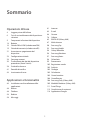 2
2
-
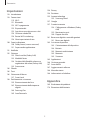 3
3
-
 4
4
-
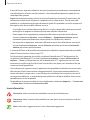 5
5
-
 6
6
-
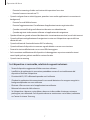 7
7
-
 8
8
-
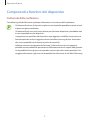 9
9
-
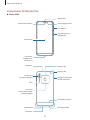 10
10
-
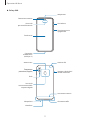 11
11
-
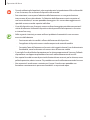 12
12
-
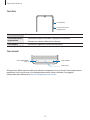 13
13
-
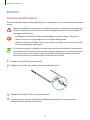 14
14
-
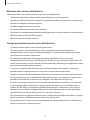 15
15
-
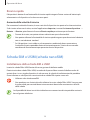 16
16
-
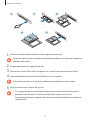 17
17
-
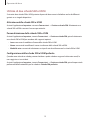 18
18
-
 19
19
-
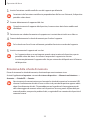 20
20
-
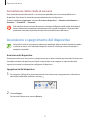 21
21
-
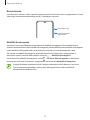 22
22
-
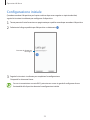 23
23
-
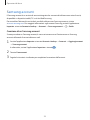 24
24
-
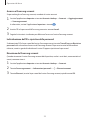 25
25
-
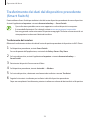 26
26
-
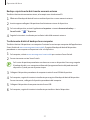 27
27
-
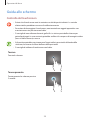 28
28
-
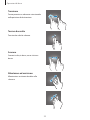 29
29
-
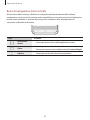 30
30
-
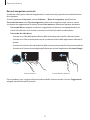 31
31
-
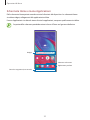 32
32
-
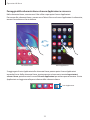 33
33
-
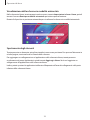 34
34
-
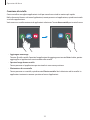 35
35
-
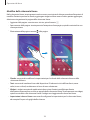 36
36
-
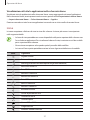 37
37
-
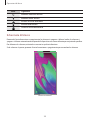 38
38
-
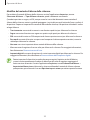 39
39
-
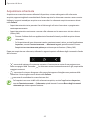 40
40
-
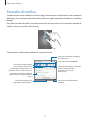 41
41
-
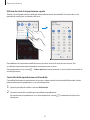 42
42
-
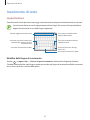 43
43
-
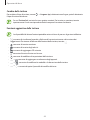 44
44
-
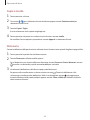 45
45
-
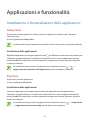 46
46
-
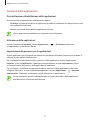 47
47
-
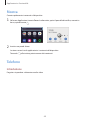 48
48
-
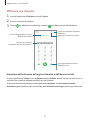 49
49
-
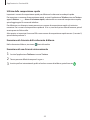 50
50
-
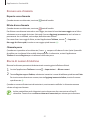 51
51
-
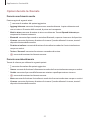 52
52
-
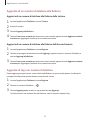 53
53
-
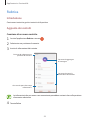 54
54
-
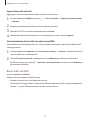 55
55
-
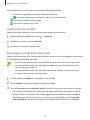 56
56
-
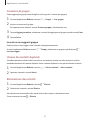 57
57
-
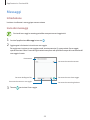 58
58
-
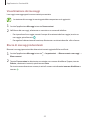 59
59
-
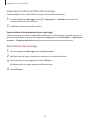 60
60
-
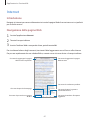 61
61
-
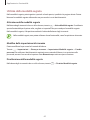 62
62
-
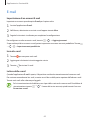 63
63
-
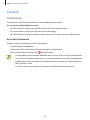 64
64
-
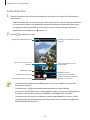 65
65
-
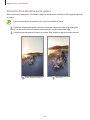 66
66
-
 67
67
-
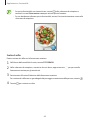 68
68
-
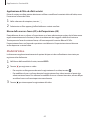 69
69
-
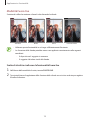 70
70
-
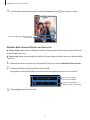 71
71
-
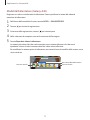 72
72
-
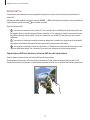 73
73
-
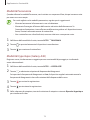 74
74
-
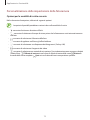 75
75
-
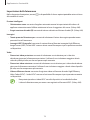 76
76
-
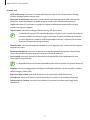 77
77
-
 78
78
-
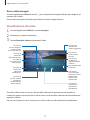 79
79
-
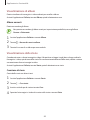 80
80
-
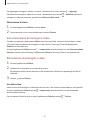 81
81
-
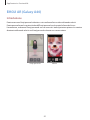 82
82
-
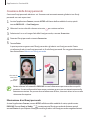 83
83
-
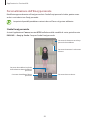 84
84
-
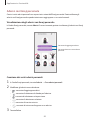 85
85
-
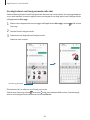 86
86
-
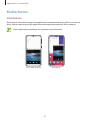 87
87
-
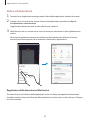 88
88
-
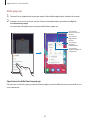 89
89
-
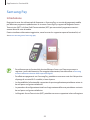 90
90
-
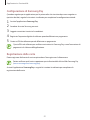 91
91
-
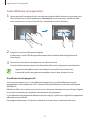 92
92
-
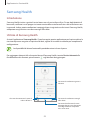 93
93
-
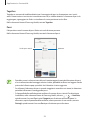 94
94
-
 95
95
-
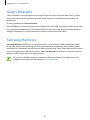 96
96
-
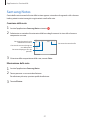 97
97
-
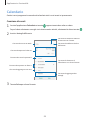 98
98
-
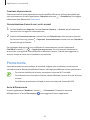 99
99
-
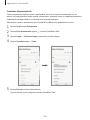 100
100
-
 101
101
-
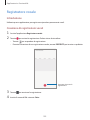 102
102
-
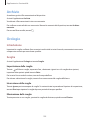 103
103
-
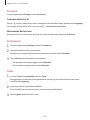 104
104
-
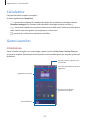 105
105
-
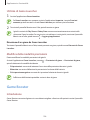 106
106
-
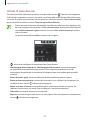 107
107
-
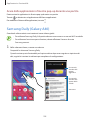 108
108
-
 109
109
-
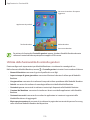 110
110
-
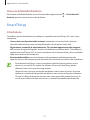 111
111
-
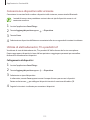 112
112
-
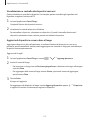 113
113
-
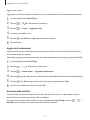 114
114
-
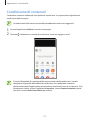 115
115
-
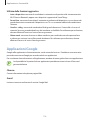 116
116
-
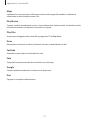 117
117
-
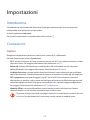 118
118
-
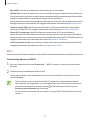 119
119
-
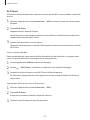 120
120
-
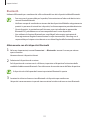 121
121
-
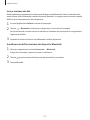 122
122
-
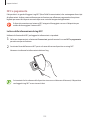 123
123
-
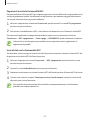 124
124
-
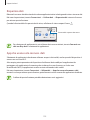 125
125
-
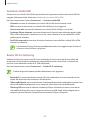 126
126
-
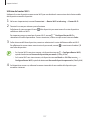 127
127
-
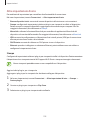 128
128
-
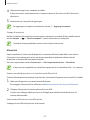 129
129
-
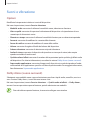 130
130
-
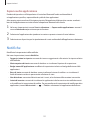 131
131
-
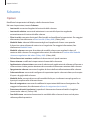 132
132
-
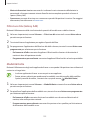 133
133
-
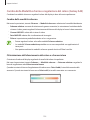 134
134
-
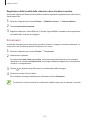 135
135
-
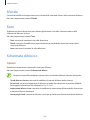 136
136
-
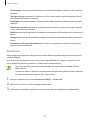 137
137
-
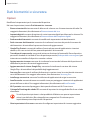 138
138
-
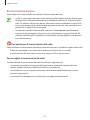 139
139
-
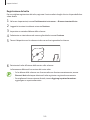 140
140
-
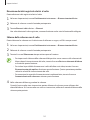 141
141
-
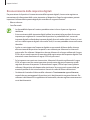 142
142
-
 143
143
-
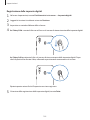 144
144
-
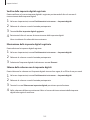 145
145
-
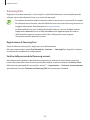 146
146
-
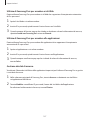 147
147
-
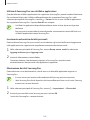 148
148
-
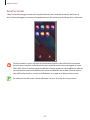 149
149
-
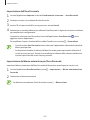 150
150
-
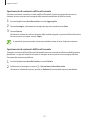 151
151
-
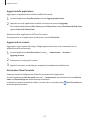 152
152
-
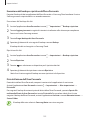 153
153
-
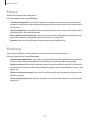 154
154
-
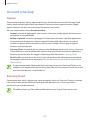 155
155
-
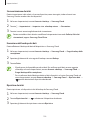 156
156
-
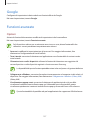 157
157
-
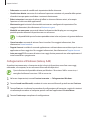 158
158
-
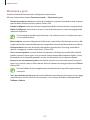 159
159
-
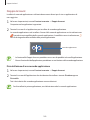 160
160
-
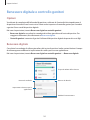 161
161
-
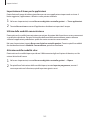 162
162
-
 163
163
-
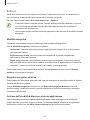 164
164
-
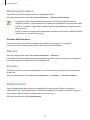 165
165
-
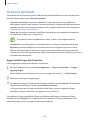 166
166
-
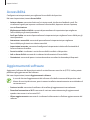 167
167
-
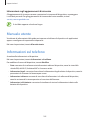 168
168
-
 169
169
-
 170
170
-
 171
171
-
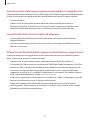 172
172
-
 173
173
-
 174
174
-
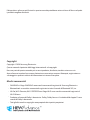 175
175
Samsung SM-A405FN/DS Manuale utente
- Categoria
- Cellulari
- Tipo
- Manuale utente